Besoins en équipement :

1. L'interface est USB-A et prend en charge la caméra UVC

Insérez l'appareil photo dans un port USB de type A sur l'écran LCD
2. Utilisez n'importe quel outil de connexion à distance SSH sur l'ordinateur, prenez ici le logiciel MobaXterm sur un ordinateur Windows comme exemple : cliquez sur « Session »

3. Cliquez sur « SSH »

4. Saisissez l'adresse IP et le nom d'utilisateur, puis cliquez sur OK
Adresse IP : Adresse IP de l'imprimante (peut être consultée en cliquant sur l'option Réseau sur l'écran de l'imprimante) Nom d'utilisateur : mks Mot de passe : makerbase
5. Après avoir entré le mot de passe, appuyez sur Entrée
Remarque : le mot de passe n'est pas visible lorsque vous le saisissez et ne s'affiche pas normalement.
6. Entrée CD Klipper

Appuyez sur Entrée pour accéder au répertoire Klipper

7. Entrée
git clone --depth=1 https://github.com/pikvm/ustreamer
Appuyez sur Entrée pour télécharger un flux vidéo ustreamer depuis github

8. Entrée cd ustreamer
Appuyez sur Entrée pour accéder au répertoire ustreamer
9. Entrée faire

Appuyez sur Entrée et attendez que la compilation soit terminée

10. Dans la barre de menu de gauche de l'interface Web, sélectionnez « Paramètres », puis sélectionnez « Appareil photo » et cliquez sur « + Ajouter une caméra ».

11. Créez un nom pour la caméra, les autres paramètres sont par défaut, puis cliquez sur Ajouter


12. Redémarrez l'imprimante sur l'écran










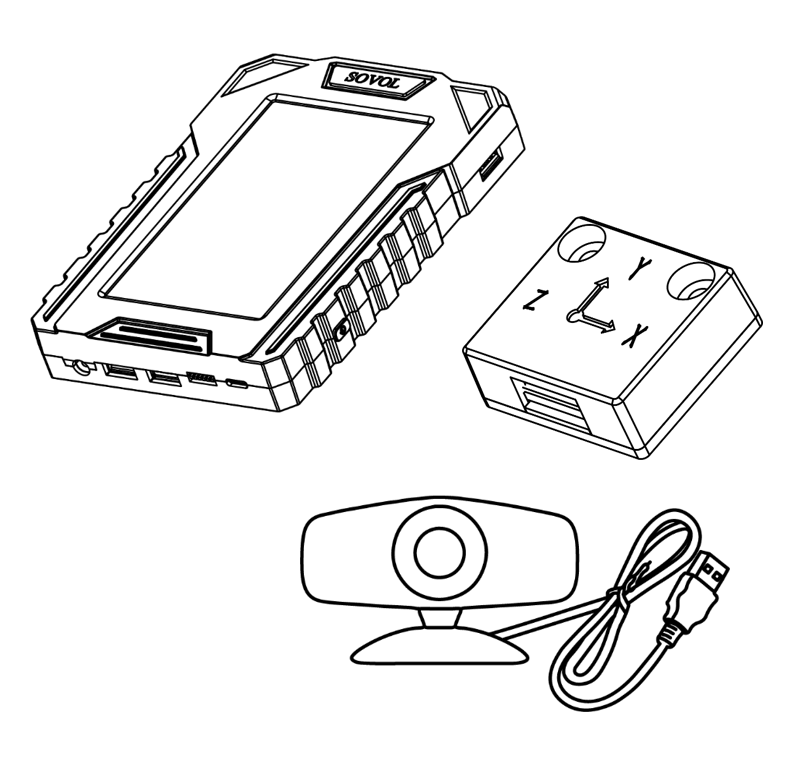







Laisser un commentaire
Tous les commentaires sont modérés avant d'être publiés.
Ce site est protégé par hCaptcha, et la Politique de confidentialité et les Conditions de service de hCaptcha s’appliquent.